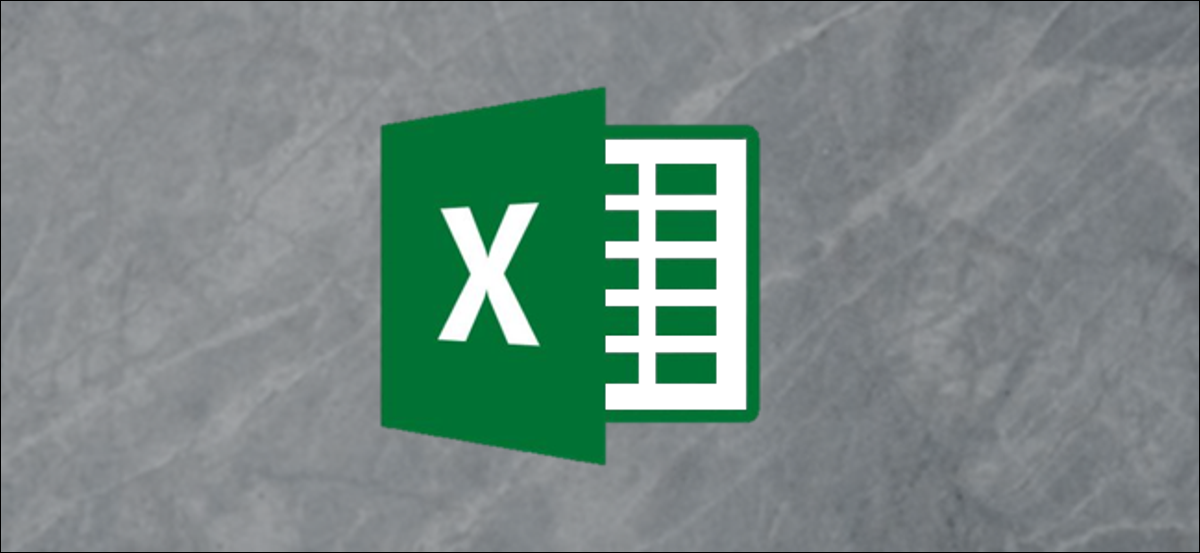
Wenn Sie Informationen in Excel eingeben und die Eingabetaste drücken, das Auswahlfeld wird in die Zelle darunter verschoben. Dies ist das Standardverhalten von Excel, aber es kann frustrierend sein. Glücklicherweise, Sie können die Standardeinstellungen ändern.
Una solución rápida y sencilla para evitar que se cambie la celda seleccionada es presionar las teclas “Strg” und “Eintreten” juntas, en lugar de solo presionar “Eintreten”. Die Verwendung der Tastenkombination stellt sicher, dass die Zelle, in die Sie die Informationen eingegeben haben, die aktive Zelle bleibt.
Dies ist eine gute schnelle Lösung für einzelne Instanzen, Sie können aber auch die Excel-Alternativen bearbeiten, um zu verhindern, dass Excel das Auswahlfeld dauerhaft verschiebt.
Comience haciendo clic en la pestaña “Datei” auf dem Band.
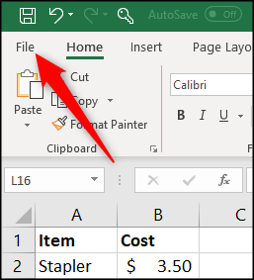
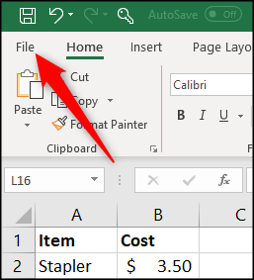
Nächste, auswählen “Auswahl” en la parte inferior de la lista de la izquierda.
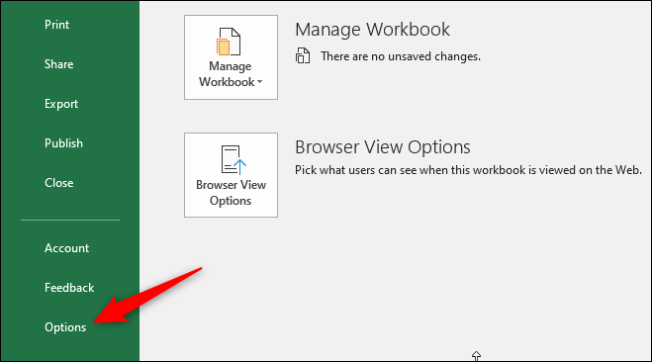
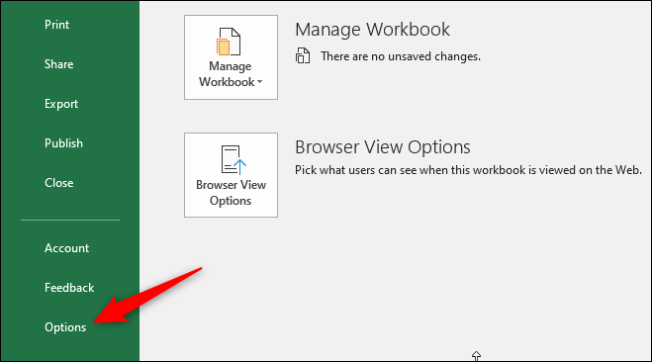
Von dort, Drück den Knopf “Fortschrittlich” y después desmarque la casilla “Después de presionar Intro, mover selección” para deshabilitar todos los movimientos de la celda seleccionada.
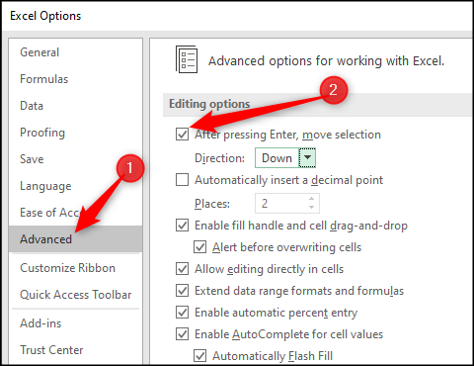
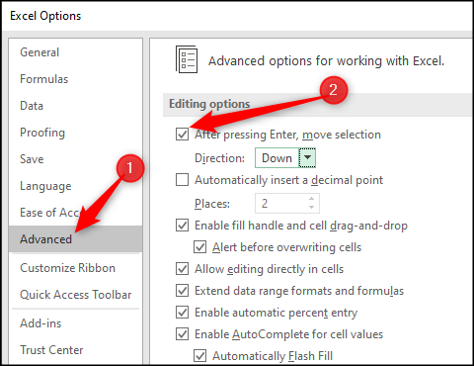
Alternative, puede cambiar la dirección de la celda seleccionada usando la lista “Die Anschrift”.
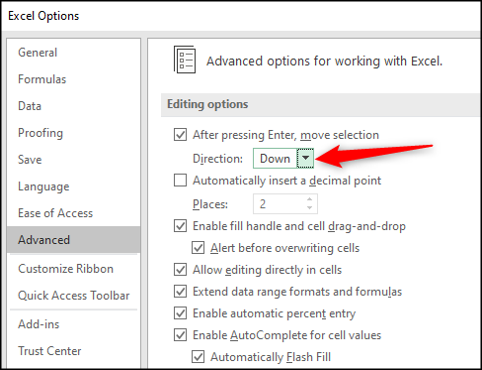
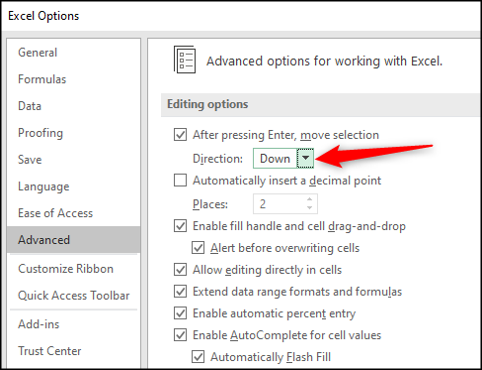
Diese Änderungen wirken sich auf alle Arbeitsmappen aus, wodurch sichergestellt wird, dass sich Excel so verhält, wie Sie es benötigen.






